Hostwinds是一家出色的老牌美国主机商,由于Hostwinds 美国云主机VPS采用的是SSD硬盘,而且所有方案都有全球CDN加速功能,因而备受国内广大站长用户的青睐。Plesk是款功能强大的控制面板,它通常在Windows系统上运行,可用于管理网站和服务器,现在很多站长朋友都有使用。最近小编有收到私信说,不知道如何在Hostwinds VPS上安装Plesk?下面小编给大家解答下。
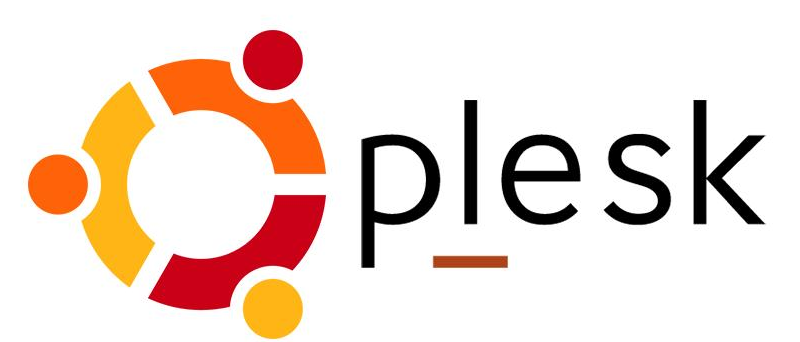
前提创建Hostwinds VPS账户
1、登录到Hostwinds VPS帐户后台,然后通过VPS内的Web浏览器窗口,下载Plesk安装包。
下载地址:https://installer-win.plesk.com/plesk-installer.exe
2、接着运行操作Plesk安装包。打开Windows命令提示并运行以下命令:
CD C:\ Users \ Administrator \ Downloads
plesk-installer.exe –web-interface
3、将使用管理员帐户的登录凭据登录Plesk Installer。
4、单击”安装”或”升级产品”,选择Plesk并确保您正在安装最新的稳定版本,然后单击”继续”。
5、一旦最新版本的Plesk下载,单击”继续”以开始安装。
6、再次登录Admin帐户访问Plesk时创建Plesk管理员密码,注意:这里与云VPS登录密码相同。然后单击”继续”以启动安装。
7、安装完成后,单击”确定”。
总结:按照以上操作完以上所有步骤之后,在Hostwinds VPS上就已成功安装了Plesk面板。接下来也可以通过在浏览器地址栏中输入http://IP地址:8443,以远程访问Plesk控制面板。
当然,除了有Plesk控制面板之外,还有熟悉的cPanel面板,主要是在Linux系统上运行,关于具体如何在Hostwinds VPS上安装cPanel面板,详情可点击:《如何在Hostwinds VPS上安装cPanel》



